ホームページ >ソフトウェアチュートリアル >モバイルアプリ >Lightning Simulator 画面録画ガイド
Lightning Simulator 画面録画ガイド
- WBOYWBOYWBOYWBOYWBOYWBOYWBOYWBOYWBOYWBOYWBOYWBOYWB転載
- 2024-01-14 15:18:561879ブラウズ
Thunder and Lightning Simulator でゲームをプレイしていて、自分の素晴らしい瞬間を録画したり、ゲームのすべての瞬間を録画したい場合は、Thunder and Lightning Simulator の画面録画機能を試してみるとよいでしょうが、多くのユーザーはその方法を知りません。 Thunder and Lightning Simulator Record ビデオを使用するには?これを考慮して、エディターは特別に雷シミュレータ画面録画チュートリアルを提供します。見てみましょう!
Thunder シミュレータ画面録画チュートリアル
1. まず右側のボタンをクリックします;
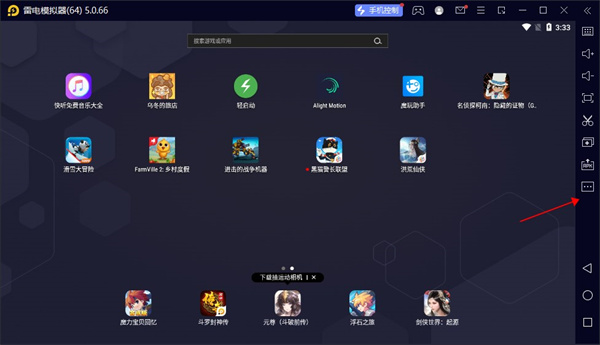
2. ビデオを録画することを選択します;
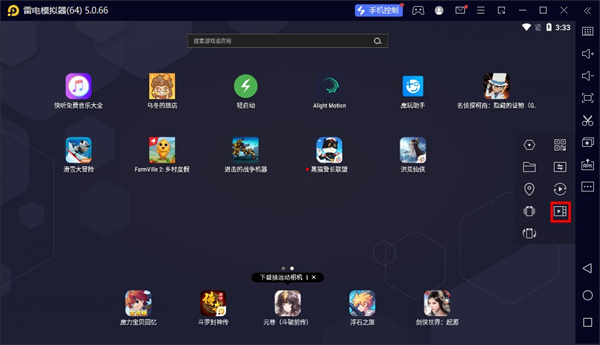
3. 解像度を選択し、クリックして録画を開始します;
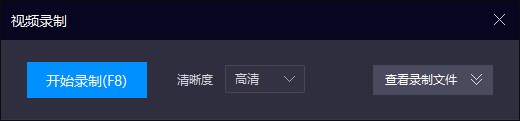
4. 上で録画が開始されていることがわかります。 ;
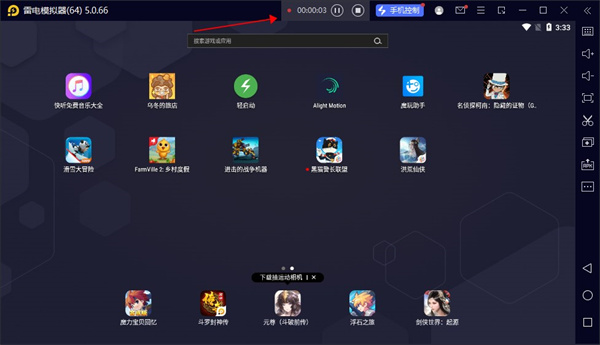
5. 記録が完了したら、保存する保存パスを選択します;
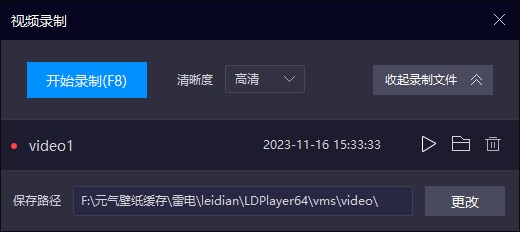
6. その後、保存した場所で録画を見つけることができます。ビデオ!
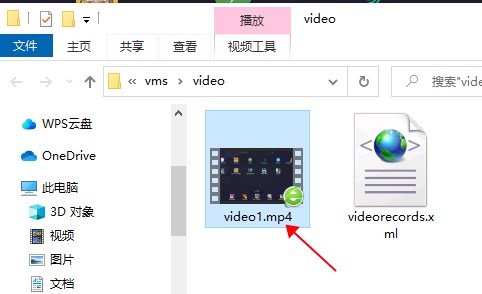
以上がLightning Simulator 画面録画ガイドの詳細内容です。詳細については、PHP 中国語 Web サイトの他の関連記事を参照してください。
声明:
この記事は32r.comで複製されています。侵害がある場合は、admin@php.cn までご連絡ください。

